Page 1
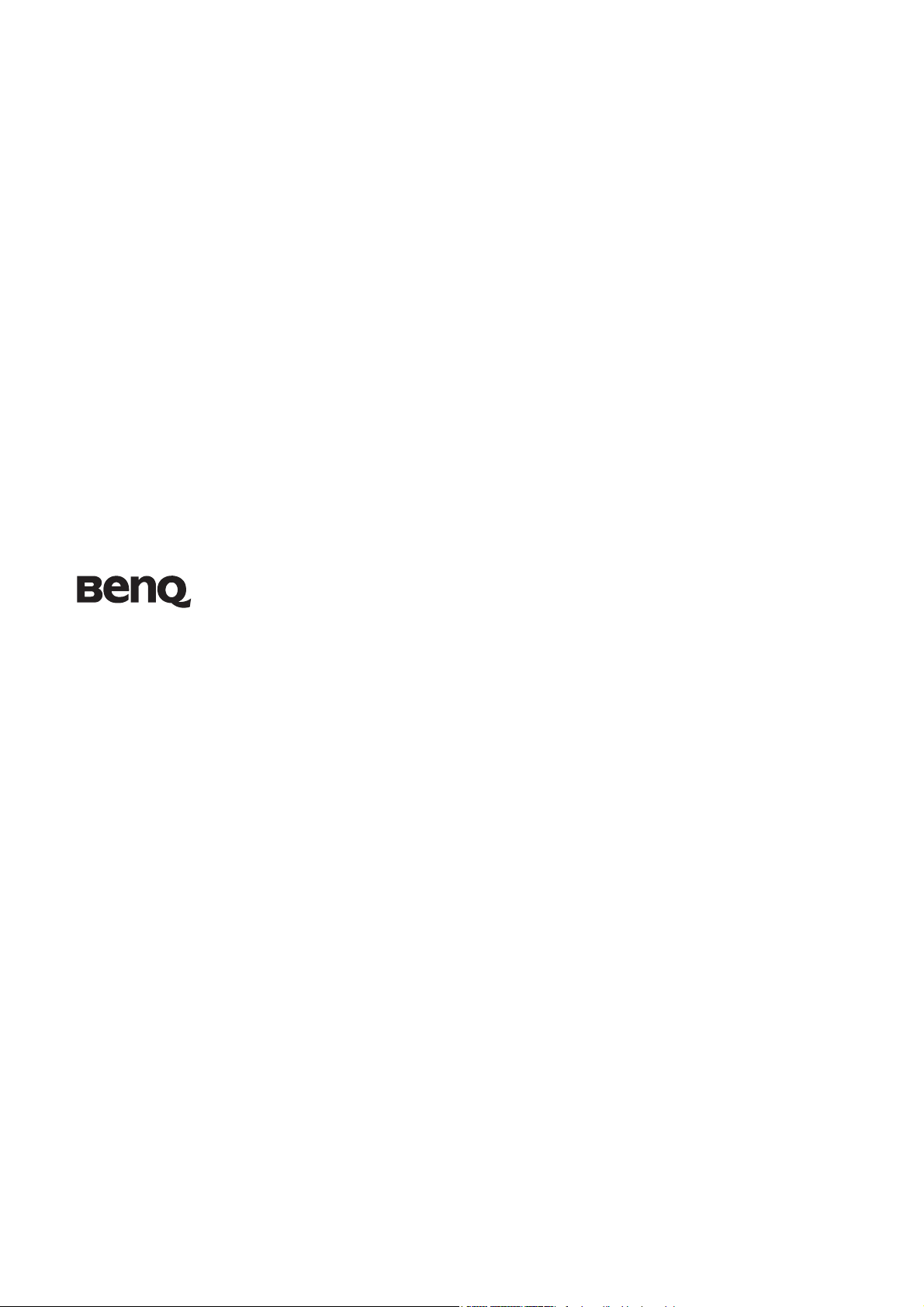
LCD-skærm
Brugervejledning
E900HD/E900HDA
E2200HD/E2200HDA
M2200HD
M2400HD/E2400HD
Ve lkom men
Page 2
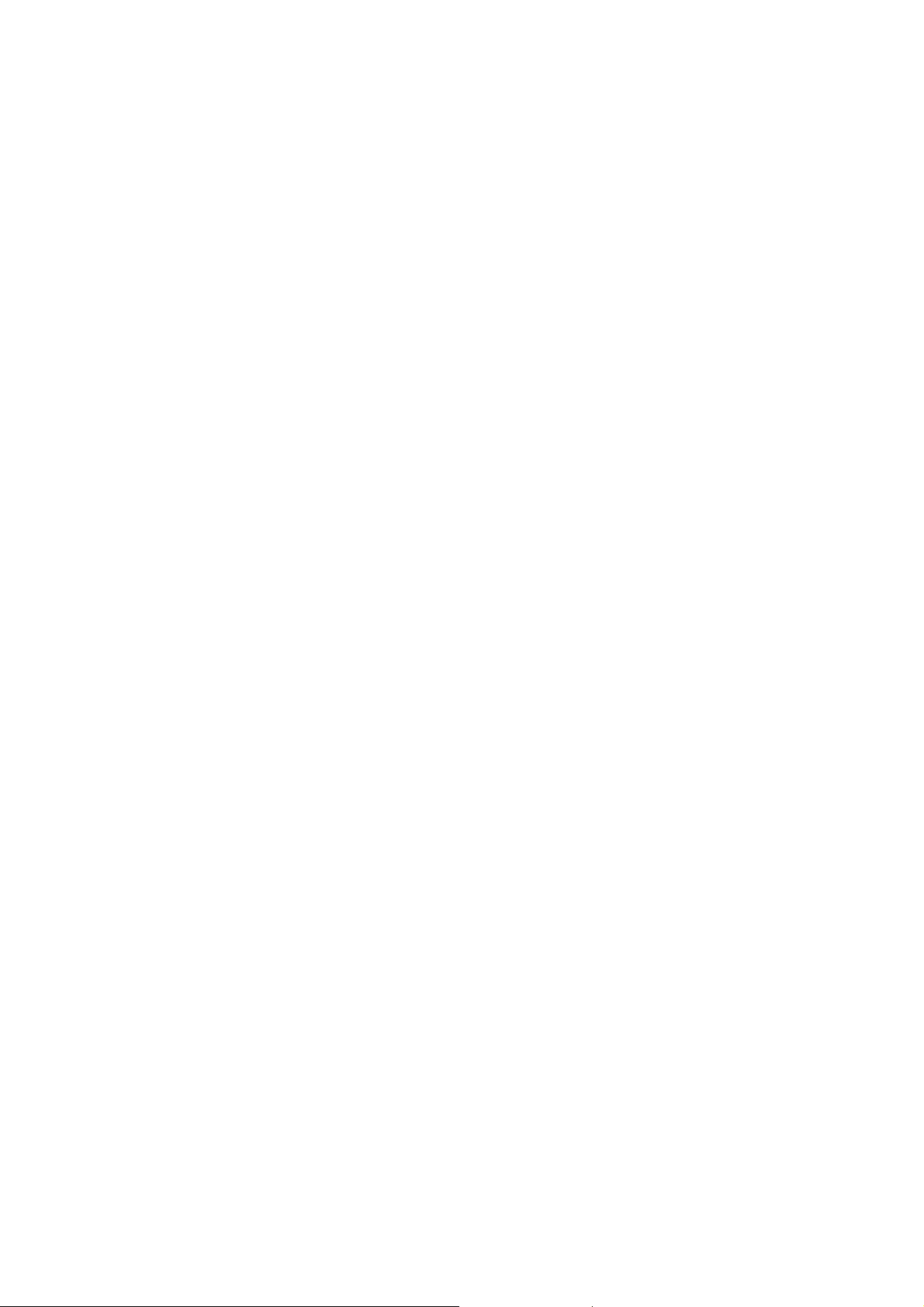
Copyright
Copyright © 2008 af BenQ Corporation. Alle rettigheder forbeholdes. Ingen del af denne
publikation må reproduceres, transmitteres, transskriberes, gemmes i et gendannelsessystem eller
oversættes til et andet sprog eller computersprog, i noget som helst format, hverken elektronisk,
mekanisk, magnetisk, optisk, kemisk, manuelt eller på anden måde, uden forudgående tilladelse
fra BenQ Corporation.
Anssvarsfraskrivelse
BenQ Corporation giver ingen repræsentation eller garantier, hverken udtrykkelige eller
underforståede, hvad angår indholdet heri, og fraskriver sig specifikt alle garantier, salgbarhed
eller brugsegnethed til et bestemt formål. Endvidere forbeholder BenQ Corporation sig retten til
at revidere denne publikation og til at foretage ændringer fra tid til anden i publikationens
indhold, uden BenQ Corporation har efterfølgende forpligtelser til at meddele andre personer om
sådanne revideringer eller ændringer.
Følg disse sikkerhedsvejledninger for at opnå den bedste ydelse og den længste levetid for din monitor
Sikkerhed omkring strøm
• AC-stikket isolerer udstyret mod AC-strømforsyningen.
• Elledningen kan bruges til at slukke enheden, når den er sat i en stikkontakt. Stikkontakten
bør installeres nær udstyret, og den skal være nem at nå.
• Produktet må kun bruges med den type strøm, der er angivet på mærkningsetiketten. Hvis du
ikke er sikker på, hvilken type strøm der er tilgængelig, skal du rådføre dig med din forhandler
eller det lokale strømselskab.
• Et godkendt strømkabel større end eller lig med H03VV-F eller H05VV-F, 2G eller 3G,
0,75mm2 skal bruges.
Pleje og rengøring
• Rengøring. Træk altid monitorens ledning ud af stikkontakten inden rengøring. Rengør
LCD-monitorens overflade med en fnugfri, ikke-ridsende klud. Undgå at bruge væsker,
spraydåser og rengøringsmidler til glas.
• Sprækker og åbninger bag på eller ovenpå kabinettet er til ventilation. De må ikke blokeres
eller tildækkes. Din monitor må aldrig placeres nær eller ovenpå en radiator eller anden
varmekilde, og heller ikke i en indbygget installation, medmindre der er passende ventilation.
• Skub aldrig genstande, og spild aldrig væske, af nogen slags, ind i produktet.
Servicering
• Forsøg ikke selv at servicere produktet, da åbning eller aftagning af kabinettet kan udsætte dig
for farlig spænding eller andre risici. Hvis nogen af de ovenfornævnte misbrug eller ulykker,
som f. eks. tab eller forkert håndtering, skulle forekomme, skal du kontakte en fagmand for
service.
2
Page 3

Indhold
Copyright .............................................................................................................................. 2
Anssvarsfraskrivelse .............................................................................................................. 2
Introduktion ......................................................................................................................... 4
Få mere at vide om din monitor .......................................................................................... 6
Set forfra .......................................................................................................................6
Set bagfra .....................................................................................................................6
Sådan monteres din monitors hardware ............................................................................. 7
Afmontering af holderens fod ..................................................................................11
Få mest ud af din BenQ monitor ....................................................................................... 12
Sådan installeres monitoren på en ny computer .....................................................13
Sådan opgraderes monitoren på en eksisterende computer ...................................14
Sådan installeres på systemer med Windows Vista .................................................15
Sådan installeres på systemer med Windows XP .....................................................16
Brug af det webcam (QEye) ...................................................................................... 17
Optagelse af stilbilleder eller videoer ........................................................................ 18
Billedoptimering ................................................................................................................. 21
Sådan justeres din monitor ................................................................................................ 22
Kontrolpanelet ...........................................................................................................22
Genvejstast tilstand ....................................................................................................23
Hovedmenu tilstand ..................................................................................................24
Fejlfinding ........................................................................................................................... 34
FAQ (Hyppigt stillede spørgsmål) ............................................................................34
Har du brug for mere hjælp? ....................................................................................35
Page 4
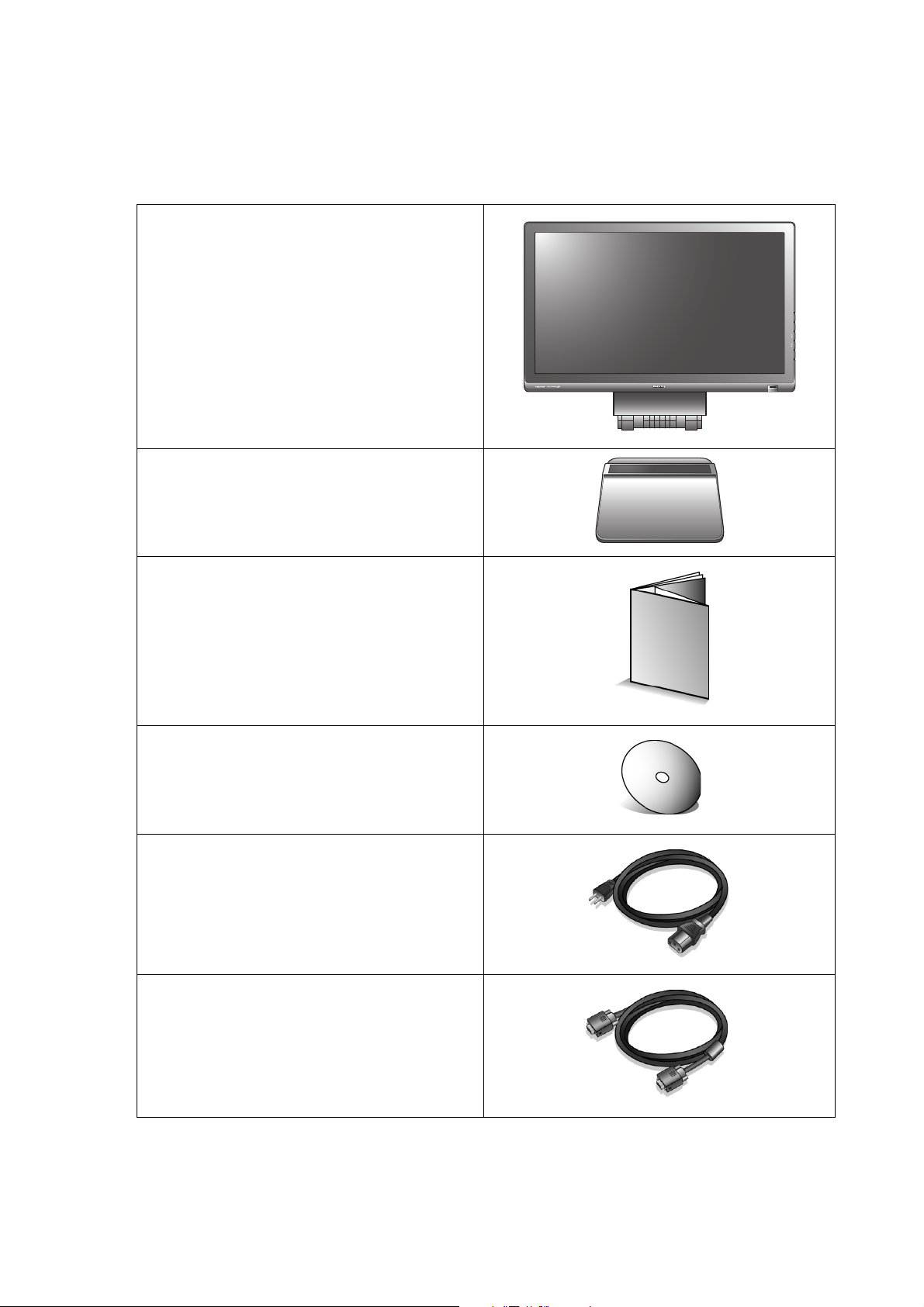
1. Introduktion
Under udpakning bedes du kontrollere, at du har følgende emner. Hvis der er manglende eller
beskadigede emner, skal du kontakte indkøbsstedet.
BenQ LCD-monitor
Monitorfod
AUTO MENU ENTER
Hurtig start guide
Cd-rom
Elledning
(billedet viser muligvis et anderledes
produkt, end det, der sælges i dit
område)
Videokabel: D-Sub
4 Introduktion
Page 5
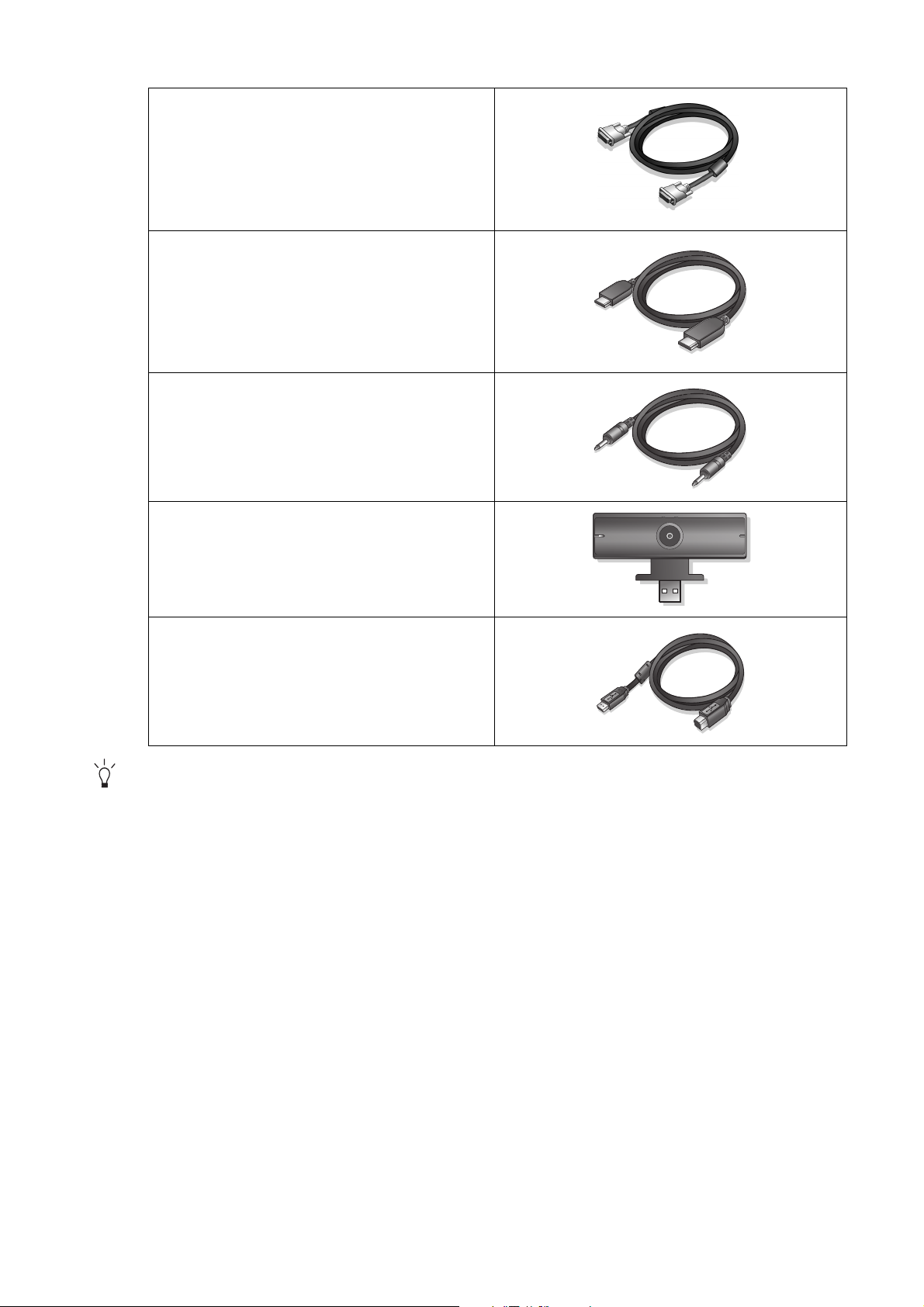
Videokabel: DVI-D
(Ekstraudstyr til modeller med DVI
input, der sælges særskilt)
Videokabel: HDMI
(Ekstraudstyr til modeller med
HDMI-input, der sælges særskilt)
Lydkabel
Webcam 2.0M
(kun for M2200HD og M2400HD)
USB-kabel
(kun for M2200HD og M2400HD)
Det kan være en god ide at beholde boksen og emballagen, i tilfælde af, at du har brug for at transportere
monitoren på et senere tidspunkt. Den tilpassede skumpakning er ideel til beskyttelse af monitoren under
transport.
5 Introduktion
Page 6
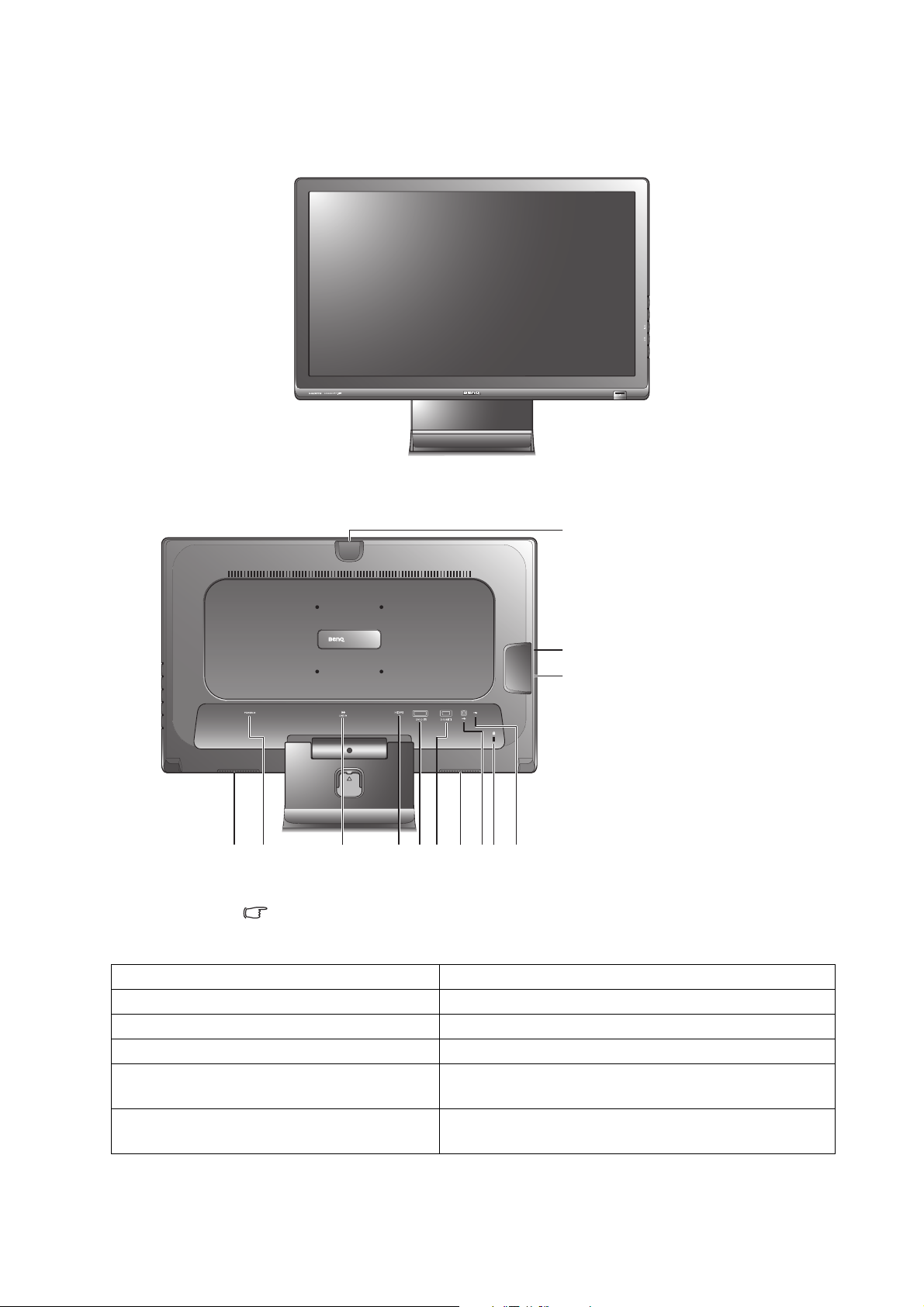
2. Få mere at vide om din monitor
Set forfra
Set bagfra
AUTO MENU ENTER
12
1. Højttalere
2. AC-strøm indgangsstik
3. Linje-ind
4. HDMI-stik
5. DVI-D-stik
11
6. D-Sub-stik
10
7. USB-port
8. Låseomskifter
9. USB-port (kun M2200HD)
10. USB-port x 2
11. Hovedtelefonstik
12. USB-port
1 162 7 9
3 4 5 8
Ovenstående diagram kan variere afhængigt af modellen.
LCD-model Tilgængelige stik
E900HDA, E2200HDA D-sub, Linje-ind, Hovedtelefonstik
E900HD D-sub, DVI-D, Linje-ind, Hovedtelefonstik
E2200HD, E2400HD D-sub, DVI-D, HDMI, Linje-ind, Hovedtelefonstik
M2200HD D-sub, DVI-D, HDMI, Linje-ind, Hovedtelefonstik,
USB-port x 4
M2400HD D-sub, DVI-D, HDMI, Linje-ind, Hovedtelefonstik,
USB-port x 3
6 Få mere at vide om din monitor
Page 7
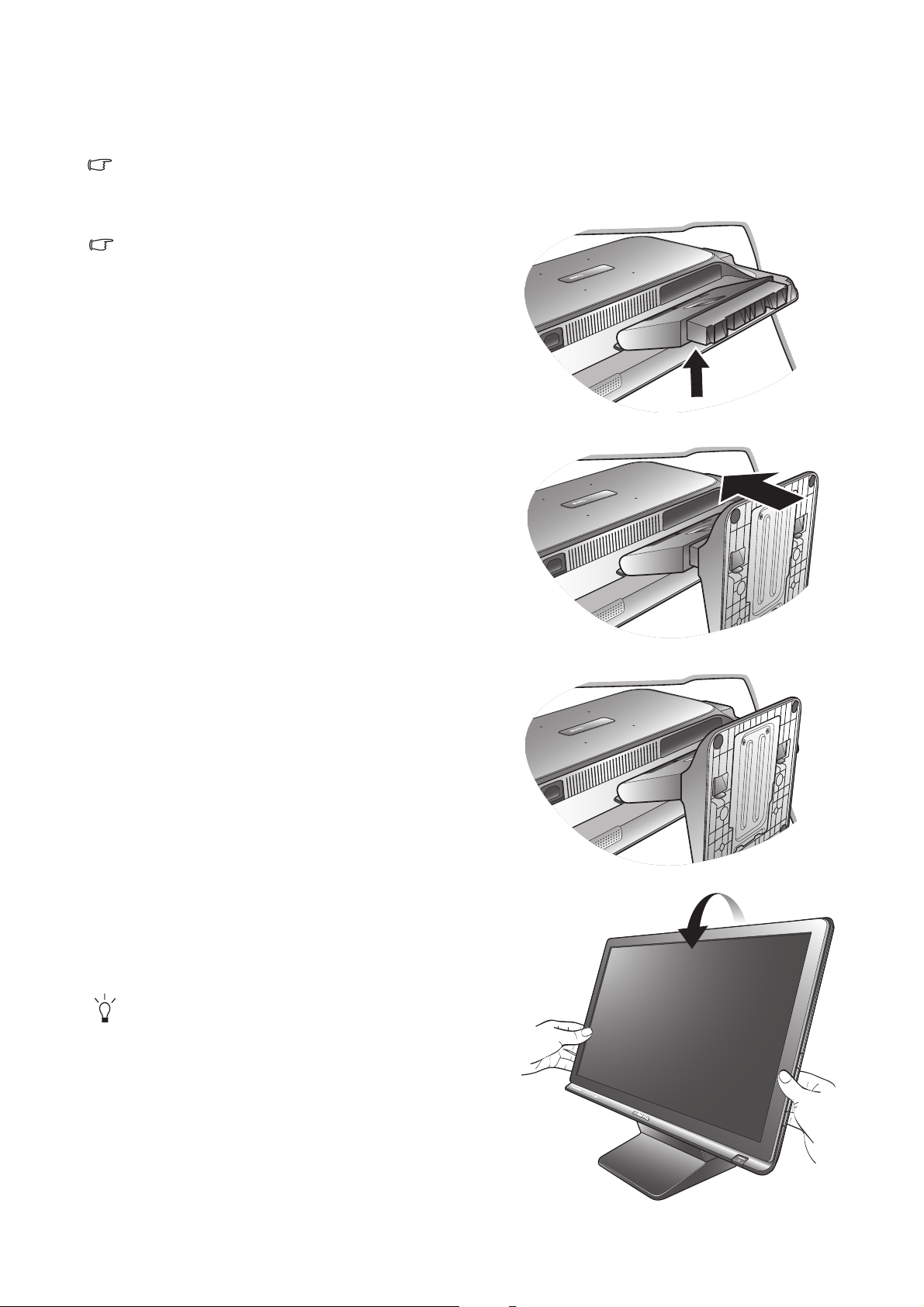
3. Sådan monteres din monitors hardware
-5O ~ +20
O
Hvis computeren er tændt, skal du slukke for den inden du fortsætter.
Sæt ikke monitorens stik i, og tænd ikke for den, indtil du bliver instrueret om det.
1. Fastgør monitorfod.
Vær forsigtig og undgå at beskadige monitoren. Hvis
skærmens overflade anbringes på en genstand som f.
eks. en hæftemaskine eller en mus, kan det lave revner i
glasset eller beskadige LCD substraten og annullere
garantien. Undgå at skubbe eller lade monitoren glide
hen over dit skrivebord, da det vil ridse monitorens
kabinet og kontrolknapper.
Beskyt monitor og skærm ved at rydde et fladt, åbent
område på skrivebordet, og anbringe et blødt underlag
som f. eks. emballage til monitoren.
Læg forsigtigt monitoren ned, med skærmen vendt nedad,
på en flad, ren overflade med blødt underlag.
Mens du holder monitoren mod skrivebordet med et fast
tag, trækker du skærmens holderarm opad, og af
monitoren.
Ret muffen på holderens fod ind med holderarmen, og
skub dem sammen, indtil de klikker og låser på plads.
Forsøg forsigtigt at trække dem fra hinanden igen, for at
kontrollere, at de har tilkoblet korrekt.
Løft forsigtigt monitoren, drej den rundt, og anbring den
på en flad overflade på dens fod.
Placer monitoren hvor den skal stå, og drej skærmen i en
passende vinkel, således at du får færrest uønskede
refleksioner fra andre lyskilder.
-5O ~ +20
O
7 Sådan monteres din monitors hardware
Page 8
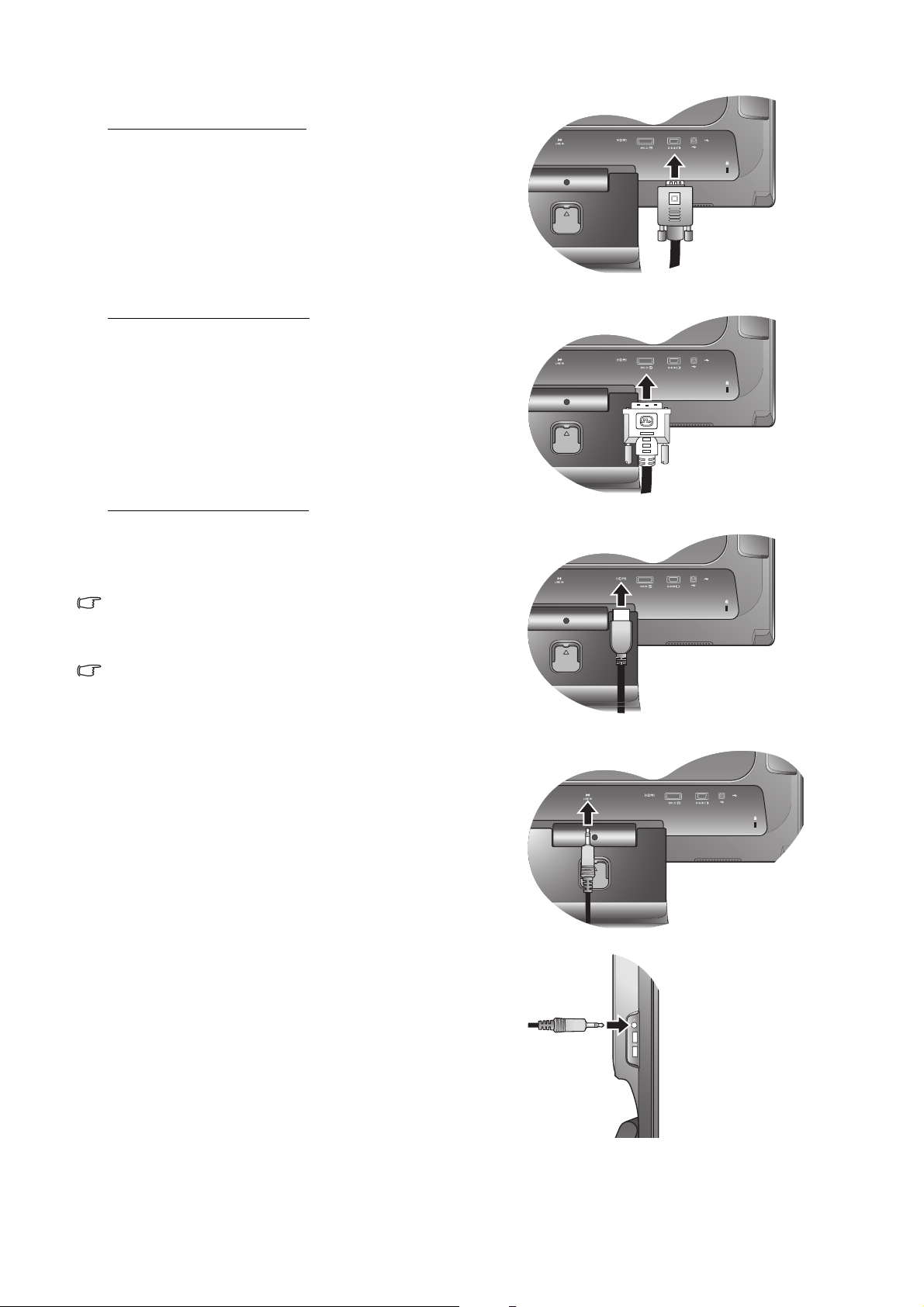
2. Tilslut PC video-kablet
Sådan tilsluttes D-Sub-kablet
Tilslut stikket fra D-Sub kablet (enden uden ferritfiltret)
til monitorens videostik. Tilslut den anden ende af kabelet
(enden med ferritfiltret) til computerens videostik.
Spænd alle fingerskruerne for at forhindre, at stikkene
tilfældigt falder ud under brug.
Sådan tilsluttes DVI-D-kablet
Tilslut stikket fra DVI-D-kablet (enden uden ferritfiltret)
til monitorens videostik. Tilslut den anden ende af kabelet
(enden med ferritfiltret) til computerens videostik.
Spænd alle fingerskruerne for at forhindre, at stikkene
tilfældigt falder ud under brug.
Sådan tilsluttes HDMI-kablet
Tilslut stikket på HDMI-kablet til skærmens videostik.
Tilslut den anden ende af kablet til computerens videostik.
Videokablet, der følger med pakken, og
stikillustrationerne til højre kan variere afhængigt af
LCD-modellen.
DVI-D findes kun på modellerne E900HD, M2200HD,
E2200HD, M2400HD og E2400HD. HDMI findes kun på
modellerne M2200HD, E2200HD, M2400HD og
E2400HD.
3. Tilslut lydkablet. (Ekstraudstyr)
Slut lydkablet til stikket på monitorens bagside, og din
computers lydudgang.
Du kan tilslutte hovedtelefoner til hovedtelefonstikket,
som er i venstre side på skærmen. Se billede til højre.
8 Sådan monteres din monitors hardware
Page 9
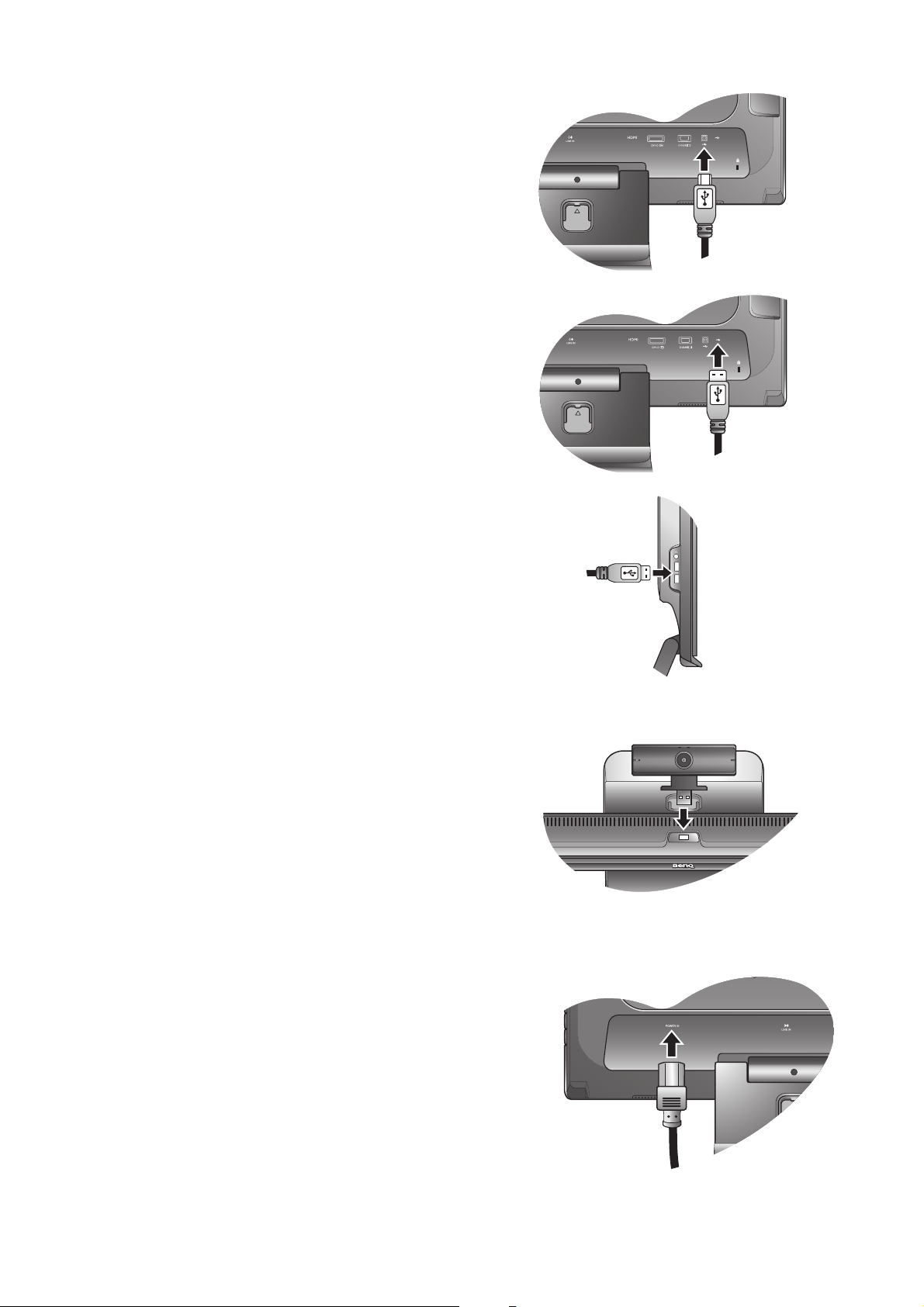
4. Tilslut USB-enheder.
(kun for modellerne M2200HD og M2400HD)
Tilslut USB-kablet mellem pc’en og skærmen.
For M2200HD kan du sætte en anden USB-enhed til
USB-stikket, som er bag på skærmen. Se billede til højre.
Du kan indsætte yderligere 2 USB-enheder i
USB-kabelstikkene i venstre side af skærmen. Se billede til
højre.
5. Tilslut webdcam til monitoren.
(kun for modellerne M2200HD og M2400HD)
Indsæt USB-stikket fra webcam’et til det øverste USB-stik
på skærmen.
6. Tilslut elledningen til monitoren.
Sæt den ene ende af elledningen ind i stikket, kaldet
‘STRØMINDGANG’ bag på monitoren. Tilslut ikke den
anden ende af elledningen endnu.
9 Sådan monteres din monitors hardware
Page 10
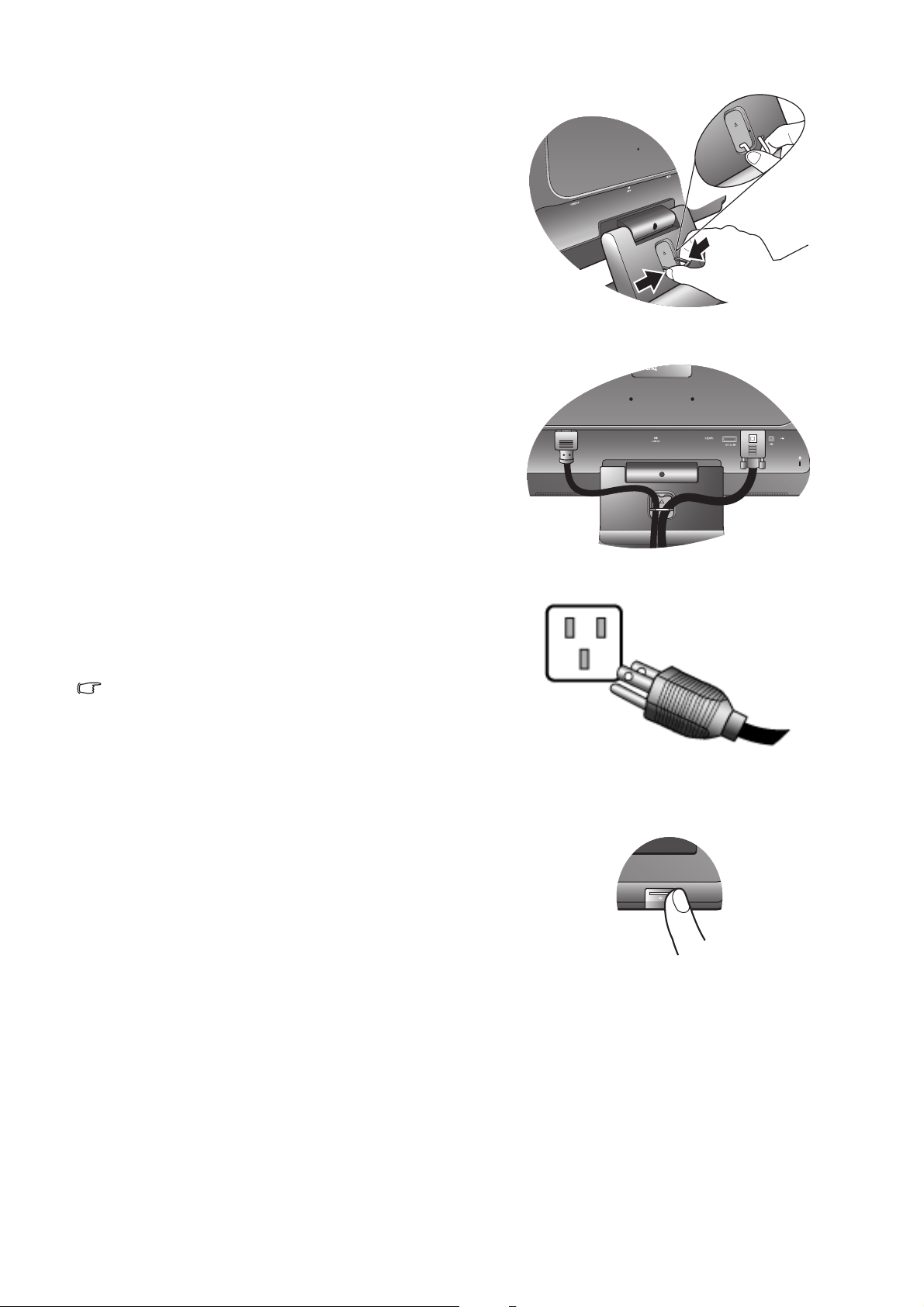
7. Før kablerne ved hjælp af kabelklemmerne.
Udløs kablets klemmeholder ved at trykke klemmen
indad, som illustreret.
Anbring kablerne samlet, og sæt klemmen over dem for at
holde kablerne på en ordnet måde bag
monitorens holder.
8. Tilslut elledningen og tænd for strømmen.
Sæt den anden ende af elledningen ind i stikkontakten og
tænd for den.
Billedet viser muligvis et anderledes produkt end det, der
sælges i dit område.
Tænd for monitoren ved at trykke på tænd/sluk-knappen
på forsiden af monitoren.
Tænd også for computeren, og følg instruktionerne i
afsnit 4:
du installerer monitorens software.
Få mest ud af din BenQ monitor på side 12 når
10 Sådan monteres din monitors hardware
Page 11
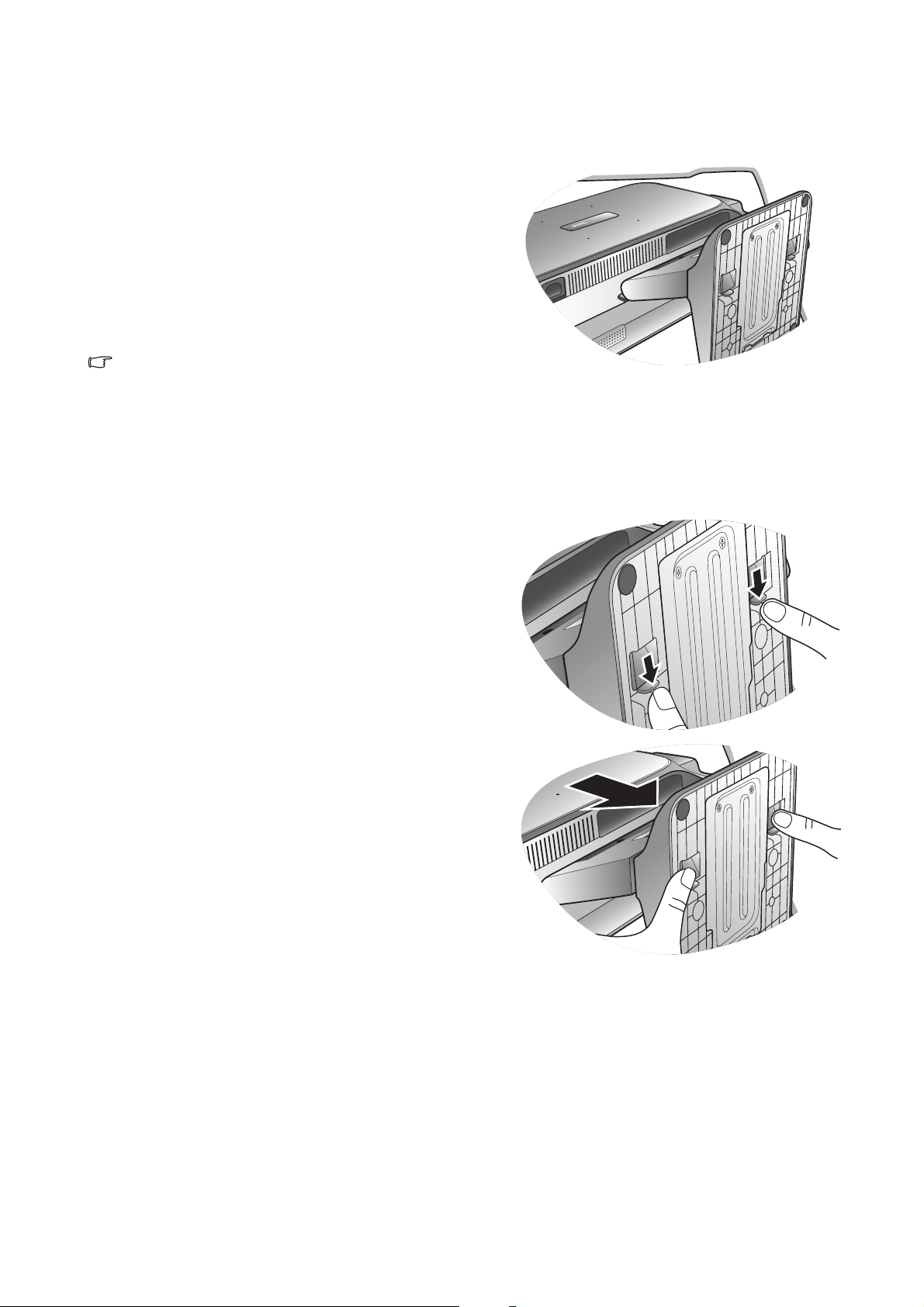
Afmontering af holderens fod
1. Forbered monitoren og området.
Sluk for monitoren og for strømmen inden du trækker
elledningen ud af stikket. Sluk for computeren inden du
tager monitorens signalkabel ud af stikket.
Beskyt monitor og skærm ved at rydde et fladt, åbent
område på skrivebordet, og anbringe et blødt underlag
som f. eks. et håndklæde på skrivebordet, inden du lægger
monitoren (med skærmen vendt nedad) på den flade, rene
flade med det bløde underlag.
Vær forsigtig og undgå at beskadige monitoren. Hvis
skærmens overflade anbringes på en genstand som f.
eks. en hæftemaskine eller en mus, kan det lave revner i
glasset eller beskadige LCD substraten og annullere
garantien. Undgå at skubbe eller lade monitoren glide
hen over dit skrivebord, da det vil ridse monitorens
kabinet og kontrolknapper.
2. Tryk på låseklemmerne for at aftage monitorens fod
fra monitorens holderarm.
11 Sådan monteres din monitors hardware
Page 12

4. Få mest ud af din BenQ monitor
For at få mest ud af din nye BenQ LCD-fladskærmsmonitor i farve skal du installere
driversoftwaren til BenQ LCD-monitoren, der findes på BenQ LCD Monitor CD-ROM (Cd til
BenQ LCD-monitor).
Forholdene, hvorunder du tilslutter og installerer din BenQ LCD-monitor, bestemmer hvilken
proces du skal følge for at installere driversoftwaren til BenQ LCD-monitoren succesfuldt.
Forholdene relaterer til, hvilken version af Micrsoft Windows du bruger, og om du tilslutter din
monitor og installerer softwaren på en ny computer (uden eksisterende driversoftware til en
monitor) eller om du opgraderer en eksisterende installation (der allerede har en driversoftware til
en monitor) med en nyere monitor.
I begge tilfælde vil Windows, den næste gang du tænder for computeren (efter du har tilsluttet
monitoren til computeren) automatisk genkende den nye (eller forskellige) hardware, og starte
guiden Ny hardware fundet.
Følg guidens instruktioner, indtil den beder dig om at vælge en monitor model. På det tidspunkt
skal du klikke på knappen Har diskette/cd , lægge cd'en BenQ LCD Monitor CD-ROM (Cd til
BenQ LCD-monitor) i dit cd-romdrev, og vælge den korrekte monitor model. Der følger
yderligere oplysninger og trin-for-trin instruktioner om både en automatisk (ny) eller en
opgraderings (eksisterende)-installation. Se:
• Sådan installeres monitoren på en ny computer på side 13.
• Sådan opgraderes monitoren på en eksisterende computer på side 14.
Hvis du skal bruge et brugernavn og en adgangskode for at logge på Windows, skal du være logget på
som administrator eller som medlem af administratorgruppen, for at kunne installere monitorens
driversoftware. Hvis din computer er forbundet til et netværk der har sikkerhedskrav omkring adgang, kan
netværkets sikkerhedsindstillinger også forhindre dig i at installere softwaren på din computer.
12 Få mest ud af din BenQ monitor
Page 13

Sådan installeres monitoren på en ny computer
Disse instruktioner forklarer i detalje, hvordan man vælger og installerer driversoftwaren til
BenQ LCD-monitoren på en ny computer, der aldrig har haft en monitordriver installeret
tidligere. Disse instruktioner er kun egnede til en computer, der aldrig har været i brug tidligere,
og hvor BenQ LCD-monitoren er den første monitor, der sluttes til den.
Hvis du slutter BenQ LCD-monitoren til en eksisterende computer, der allerede har en eksisterende
monitor tilsluttet (og driversoftware installeret for den monitor), må du ikke følge disse instruktioner. Du skal
i stedet følge instruktionerne i Sådan opgraderes monitoren på en eksisterende computer.
1. Følg instruktionerne i Sådan monteres din monitors hardware på side 7.
Når Windows starter, vil det automatisk detektere den nye monitor, og starte guiden Ny hardware
fundet. Følg promptene, indtil de viser indstillingen Installer hardwareenhedens driver.
2. Læg cd'en med BenQ LCD-monitorens software i computerens cd-romdrev.
3. Marker afkrydsningsfeltet Søg efter en egnet driver for min enhed, og klik på Næste.
4. Marker afkrydsningsfeltet Cd-rom drivere (fjern markeringen i alle andre felter), og klik på
Næste.
5. Kontroller, at guiden har valgt monitorens korrekte navn, og klik på Næste.
6. Klik på Udfør.
7. Genstart computeren.
13 Få mest ud af din BenQ monitor
Page 14

Sådan opgraderes monitoren på en eksisterende computer
Disse instruktioner forklarer i detalje, hvordan man manuelt opdaterer den eksisterende monitors
driversoftware på din Microsoft Windows computer. Softwaren er testet og fundet kompatibel
med Windows XP og Windows Vista operativsystemer (OS).
Driveren til din BenQ LCD-monitors model fungerer muligvis udmærket med andre versioner af Windows,
men på tidspunktet hvor dette skrives, har BenQ ikke testet denne driver på andre versioner af Windows,
og kan ikke garantere, at den fungerer på disse systemer.
Installation af driversoftware til en monitor involverer valg af den korrekte informationsfil (.inf)
på cd'en til BenQ LCD-monitoren, der er til den bestemte model du har tilsluttet, og lade
Windows installere den tilsvarende driverfil fra cd'en. Du skal blot gå i den rigtige retning.
Windows har en guide til opgradering af enhedsdrivere, der gør opgaven automatisk, og guider
dig gennem valget af filen samt installationsprocessen.
Se:
• Sådan installeres på systemer med Windows Vista på side 15.
• Sådan installeres på systemer med Windows XP på side 16.
14 Få mest ud af din BenQ monitor
Page 15

Sådan installeres på systemer med Windows Vista
1. Åben Egenskaber for skærm.
Højreklik på skrivebordet og vælg Tilpas fra genvejsmenuen.
Vælg Egenskaber for skærm fra vinduet Tilpas udseende og lyd.
Vinduet Egenskaber for skærm vises.
2. Klik på knappen Avancerede indstillinger.
Vinduet Egenskaber for generisk PnP monitor vises.
3. Klik på fanen Monitor og derefter på knappen Egenskaber.
4. Klik på Fortsæt i vinduet Kontrolfelt for brugerkonto.
5. Klik på fanen Driver og derefter på knappen Opdater driver.
6. Læg cd'en med BenQ LCD-monitorens software i computerens cd-romdrev.
7. I vinduet Opdatering af driver skal du vælge indstillingen ‘Gennemse min computer for
driversoftware’.
8. Klik på ‘Gennemse’ og naviger til den følgende mappe: d:\BenQ_LCD\Driver\ (hvor d er
bogstavet for drevet, designeret til cd-romdrevet).
Bogstavet for cd-romdrevet på dit system kan være forskelligt fra eksemplet ovenfor - det er muligvis ‘D:’
eller ‘E:’ eler ‘F:’ osv.
9. Vælg det korrekte navn på din monitor fra den viste liste over drivere, og klik på Næste.
Dermed kopieres og installeres de korrekte driverfiler for din monitor til din computer.
10. Tryk på Luk.
Du behøver ikke genstarte Windows Vista, da driveren til BenQ LCD-monitoren straks tager effekt,
uden du behøver at foretage dig yderligere.
15 Få mest ud af din BenQ monitor
Page 16

Sådan installeres på systemer med Windows XP
1. Åben Egenskaber for skærm.
Den hurtigste genvej til Egenskaber for skærm er gennem Windows skrivebordet.
Højreklik på skrivebordet og vælg Egenskaber fra genvejsmenuen.
Alternativt findes Windows-menuen til Egenskaber for skærm i Kontrolpanel.
I Windows XP findes Kontrolpanel direkte under hovedemnerne i menuen Start.
De viste menuindstillinger afhænger af, hvilken type visning der er valgt for dit system.
• Under Klassisk visning skal du klikke på Start | Kontrolpanel | Skærm.
• Under visningen Kategori skal du klikke på Start | Kontrolpanel | Udseende og temaer | Skift
skærmopløsning.
Vinduet Egenskaber for skærm vises.
2. Klik på fanen Monitor og derefter på knappen Egenskaber.
Vinduet Egenskaber for skærm vises.
3. Klik på fanen Skærm og vælg ‘Plug and Play-skærm’ from the list.
Hvis der kun er en monitor i listen, er den allerede markeret.
4. Klik på knappen Egenskaber.
Vinduet Egenskaber for skærm vises.
Hvis den medfølgende driver vises i listen som BenQ, og modellen passer med din nye monitor, er
den korrekte driver allerede installeret, og du behøver ikke at gøre mere. Klik på Annuller på
vinduerne med egenskaber. Hvis BenQ ikke vises i listen over producenter, eller den korrekte model
ikke vises, skal du fortsætte med disse instruktioner.
5. Klik på fanen Driver og derefter på knappen Opdater driver.
Guiden Opgrader hardware vises. Følg guidens instruktioner, som også er beskrevet nedenfor:
6. Læg cd'en med BenQ LCD-monitorens software i cd-romdrevet på den computer, som er
sluttet til monitoren.
7. Marker afkrydsningsfeltet ‘Installere fra en liste eller en bestemt placering’ og klik på Næste.
8. Marker afkrydsningsfeltet ‘Søg efter den bedste driver på disse placeringer’ og ‘Søg på flytbart
medie’, og klik derefter på Næste.
Vent, indtil guiden søger for drivere på cd'en med BenQ LCD-monitorens software i trin 6. Når guiden
er færdig, skulle du have fundet og valgt den korrekte BenQ driver på cd'en, der passer til din monitor
model.
9. Vælg (klik én gang) navnet på din monitor fra listen over drivere på cd'en, og klik på
knappen Næste.
Dermed kopieres og installeres de korrekte driverfiler for din monitor til din computer.
10. Klik på Udfør.
Dermed lukkes guiden, og du går tilbage til vinduet Egenskaber for skærm.
11. Klik på Luk, OK og OK.
Dermed lukkes vinduet Egenskaber for skærm. Du behøver ikke genstarte Windows XP, da driveren
til BenQ LCD-monitoren straks tager effekt, uden du behøver at foretage dig yderligere.
16 Få mest ud af din BenQ monitor
Page 17

Brug af det webcam (QEye)
Din monitor leveres med et 2.0 megapixel webcam. Med webcam’et kan du optage stillbilleder,
optage videoer og chatte online.
Før du bruger webcam'et, skal du installere disse to programmer (Magic-i Visual Effects og
WebCam Companion 2) ved at køre de respektive Setup.exe-fler. Begge disse programmer findes
på den medfølgende webcam-CD.
Brug af WebCam Companion 2
'WebCam Companion 2' indeholder de fire nedenstående moduler, som hjælper dig med at få det
meste ud af dit webcam.
• Optag: Sætter dig i stand til at optage stillbilleder og optage videoer fra webcam’et.
• Overvåg: Registrerer bevægelser, der er synlige for webcam’et og optager det automatisk.
• Rediger: Sætter dig i stand til at gennemse og redigere tidligere optagne billeder eller videoer.
• Chat: Giver dig nem adgang til en række IM-programmer, der understøtter video-chat.
Hovedskærm
Hovedskærmen i et af modulerne indeholder følgende ikoner og menuer.
Ikon Navn Beskrivelse
Start Returnerer til startskærmen, så du kan vælge
andre moduler.
Viser det aktuelle modul. Skift til et andet modul
ved at klikke på pilen for at vise en rullemenu.
E-mail Vedhæfter de valgte filer til en e-mail.
Diasshow Kører et diasshow af de valgte billeder.
17 Få mest ud af din BenQ monitor
Page 18

Udskriv Udskriver de valgte billeder.
Indstillinger Justerer optageindstillingerne, f.eks. filformat,
opløsning, lydenheder, videoenheder osv.
Webcam-in
dstillinger
Fuld
skærm
Afbryd Afbryder webcam’et.
Opret
forbindelse
Viser og ændrer dit webcam’s indstillinger og
egenskaber.
Viser den aktuelle video eller direkte eksempel
på hele skærmen. Afslut ved at trykke på tasten
<Esc>, eller klik på knappen Luk.
Opretter forbindelse til webcam’et.
Optagelse af stilbilleder eller videoer
12. Start 'WebCam Companion 2' ved at klikke på Start, Alle programmer, mappen ArcSoft
WebCam Companion 2, og klik på WebCam Companion 2.
13. Klik for at vælge modulet Optag fra startskærmen.
14. I eksempelvinduet Optag kan du udføre følgende ting.
• Optag: Optage stillbilleder fra webcam’et.
• Burst: Optage flere billeder lige efter hinanden. Antallet af billeder, der kan optages i hvert burst,
kan defineres under Indstillinger.
• Optag video: Begynder optagelse af video fra dit webcam.
Som standard gemmes billeder og video i mappen WebCam Media under Dokumenter.
- Snapshot-opløsningen er som standard angivet til 640 x 480. Skift indstillingen ved at klikke på Indstillinger.
- Du kan se et eksempel på de optagne billeder i miniatureområdet.
- Yderligere oplysninger findes i hjælpen til WebCam Companion 2, som du finder ved at klikke på menuen
Hjælp og vælger Programhjælp eller ved at trykke på tasten <F1>.
Baggrunden påvirker billedets klarhed og lysniveau og dermed den endelige billedkvalitet.
Overvågning
Overvågningsmodulet registrerer bevægelser, der er synlige for webcam’et og optager det
automatisk. En advarsel via e-mail eller tekstbesked afsendes på samme tid. Du kan også få
snapshots overført til en FTP-server automatisk.
1. Start 'WebCam Companion 2'.
18 Få mest ud af din BenQ monitor
Page 19

2. Klik for at vælge modulet Overvåg fra startskærmen.
3. På skærmen Overvåg klikker du på Skærmindstillinger for først at se og ændre
indstillingerne.
4. Når du er færdig med indstillingerne, klikker du på Start skærm for at starte overvågningen.
Når der registreres en bevægelse, begynder optagelsen automatisk.
5. Klik på Stop skærm, når du vil standse overvågningen.
6. Klik på Optag video på fanen Optag.
7. Som standard gemmes video i mappen WebCam Media under Dokumenter.
De optagne videologfiler gemmes i Log Albums.
Video-chat
Chat online ved at klikke på modulet Chat på startskærmen, og installer derefter et gratis
medfølgende IM-program. Følg skærmvejledningen for at fuldføre installationen.
Brug af Magic-i Visual Effects
'Magic-i Visual Effects' starter automatisk med modulerne "Optag" og "Chat" i 'WebCam
Companion 2'. Du kan bruge 'WebCam Companion 2' med 'Magic-i Visual Effects' til at forbedre
optage- og video-chat-oplevelsen. Brug det omfattende sæt effektskabeloner til at gøre billeder og
video-chat sjov og underholdende.
Hovedfunktioner
• Ansigtssporing : Denne funktion kan registreret og placere fokus på ansigtet, der effektivt
genkender og sporer menneskets ansigt i takt med, at det flytter sig rundt på skærmen. Aktiver
denne funktion ved at markere afkrydsningsfeltet Ansigtssporing.
• PTZ : Denne funktion indeholder panorerings- og zoom-funktioner.
• Effekt : Denne funktion indeholder underholdende videoeffekter. Klik på pilen ved siden af
hver effektkategori for at se alle effekter, og klik så på den, du vil anvende.
• Billede : Denne funktion tilføjer en billedramme til ansigtet på skærmen. Klik på pilen ved
siden af hver rammekategori for at se alle rammer, og fremhæv så den, du vil anvende.
• Te m a : Denne funktion fremhæver det tema, du vil anvende. Når dit ansigt bevæger sig, vil
programmet automatisk registrere og ændre rammen, så den passer til dit ansigt.
• Forbedr : Denne funktion får din video til at se lysere ud.
• AutoForbedr: Justerer automatisk billedkvaliteten.
• Standard: Gendanner lysstyrke- og kontrastværdierne til standardindstillingerne.
• Avatar : Denne funktion sætter dig i stand til at vælge en avatar. Avataren følger hver
bevægelse, du foretager, mens du chatter online.
19 Få mest ud af din BenQ monitor
Page 20

Justering af opløsning
Når CPU-ydelsen er lav, kan nedenstående meddelelse blive vist på skærmen.
For at få 'Magic-i Visual Effects' til at køre korrkt skal du ændre standardopløsningen "640 x 480
(VGA)" til en lavere. Du kan vælge "320 x 240 (QVGA)", "176 x 144 (QCIF)" eller "160 x 120
(SQVGA)".
20 Få mest ud af din BenQ monitor
Page 21

5. Billedoptimering
Den nemmeste måde at opnå en optimal visning fra et analogt (D-Sub) input er ved at bruge
tastfunktionen AUTO. Tryk på tasten AUTO for at optimere det viste billede på skærmen.
Når du tilslutter et digitalt output med et digitalt (DVI)-kabel til din monitor, deaktiveres tasten
AUTO og funktionen Automatisk justering, da monitoren automatisk viser det bedste billede.
Kontroller, at det tilsluttede grafikkort på din computer er indstillet til monitorens native opløsning når du
bruger tastfunktionen AUTO.
Hvis du ønsker det, kan du altid justere skærmens geometriske indstillinger manuelt vha. de
geometriske menuemner. Som en hjælp har BenQ lavet en skærmtest, du kan bruge til at
kontrollere visningen af skærmens farve, gråtoneskala og og linjernes.
1. Kør testprogrammet auto.exe fra cd'en. Du kan også bruge et andet billede, som f. eks. dit
operativsystems skrivebord. Vi anbefaler dog, at du bruger auto.exe. Når du kører auto.exe,
vises der et testmønster.
2. Tryk på monitorens tast AUTO.
3. Tryk på tasten MENU for at få adgang til monitorens OSD (On-Screen Display)-menu.
4. Brug tasten eller til at vælge DISPLAY, og tryk på tasten ENTER for at åbne menuen.
5. Hvis du ser vertikal støj (ligesom en gardineffekt - flimrende, vertikale linjer), skal du trykke
på tasten eller for at vælge Pixel-ur og derefter trykke på tasten ENTER. Tryk derefter
på tasten eller for at justere monitoren, indtil støjen forsvinder.
6. Hvis du ser horisontal støj, skal du trykke på tasten eller for at vælge Fase, og derefter
trykke på tasten ENTER. Tryk derefter på tasten eller for at justere monitoren, indtil
støjen forsvinder.
21 Billedoptimering
Page 22

6. Sådan justeres din monitor
AUTO MENU ENTER
Kontrolpanelet
1
2
3
4
5
6
1. “AUTO”: Justerer automatisk den vertikale position, fase, horisontale position og pixel ur.
2. “MENU” tast: Aktiverer OSD'ens hovedmenu, går tilbage til den forrige menu, eller afslutter
OSD.
3. /Tilstand tast: Til justering Op/Forøgelse. Tasten er en genvejstast til Lydstyrke.
4. /Tilstand tast: Til justering af Ned/Sænkning. Tasten er en genvejstast til Tilstand.
5. “ENTER” tast: Åbner undermenuer og vælger emner. For modeller med DVI input er denne
tast også en genvejstast til Input.
6. “Tænd/Sluk”: Tænder eller slukker for strømmen.
OSD = On Screen Display.
Genvejstasterne viser en graderet skala til justering af værdien for den indstilling, og er kun aktiv når
OSD-menuen ikke vises. Genvejstasternes display forsvinder efter nogle få sekunder uden aktivitet. Se
Genvejstast tilstand på side 23.
22 Sådan justeres din monitor
Page 23

Genvejstast tilstand
Monitorens taster fungerer som genvejstaster for at kunne give direkte adgang til bestemte
funktioner, når menuen ikke vises på skærmen.
Lydstyrke-genvejstaster
Tryk på tasten for at vise
lydstyrkeangivelserne. Yderligere tryk på
tasten vil forøge lydstyrken, mens
tasten vil sænke lydstyrken.
For at slå lyden fra skal du trykke på
lydstyrketasten i 3
sekunder. For at slå lyden til igen skal du
trykke på lydstyrketasten i yderligere 3
sekunder.
Tilstand genvejstast
Tryk på tasten gentagne gange for at
skifte mellem de 5 tilstande for
hovedvinduet, herunder Standard, Film,
Dynamik, Foto og sRGB. Indstillingen
træder straks i kraft.
Se også Billedtilstand på side 29.
Input-genvejstaste (er ikke tilgængeligt til modeller, der kun er analoge)
Du kan skifte mellem de forskellige pc
videosignalinput, der måtte være sluttet til
din monitor, ved at trykke på tasten ENTER.
Indstillingen træder straks i kraft.
Se også
Input på side 32.
23 Sådan justeres din monitor
Page 24

Hovedmenu tilstand
Du kan bruge OSD (On Screen Display) -menuen til at justere alle indstillingerne på din monitor.
Tryk på tasten MENU for at vise den følgende OSD-hovedmenu.
1
2
3
4
5
Der er 5 OSD-hovedmenuer.
1. Display
2. Billede
3. Avanceret billede
4. Lyd
5. System
Brug tasten (op) eller (ned) til at
fremhæve et menuemne, og tryk derefter på
tasten ENTER for at åbne indstillingerne for
det menuemne.
OSD-menuens sprog kan være forskelligt fra produktets, der leveres til dit område, og der henvises til
“Sprog på side 32” under “Indstillinger for OSD” for yderligere oplysninger.
Se de følgende sider for yderligere oplysninger om hver menu:
• Display menu på side 25
• Billede menu på side 27
• Menuen Avanceret billede på side 29
• Lyd menu på side 31
• System menu på side 32
24 Sådan justeres din monitor
Page 25

Display menu
1. Tryk på tasten MENU for at vise
hovedmenuen.
2. Tryk på tasten eller til at vælge
DISPLAY, og tryk på tasten ENTER for at
åbne menuen.
3. Tryk på tasten eller for at flytte
fremhævningen til et menuemne, og tryk
derefter på tasten ENTER for at vælge det
emne.
4. Tryk på tasten eller for at udføre
justeringer eller foretage valg.
5. Du kan gå tilbage til den forrige menu ved
at trykke på knappen MENU.
Emne Funktion Handling Område
Automatisk
justering
Optimerer og justerer
automatisk skærmens
indstillinger for dig. Tasten
Tryk på tasten ENTER for at
vælge denne indstilling og
udføre justeringen.
AUTO er en ‘genvejstast’ til
denne funktion.
Når du tilslutter et
digitalt video-output
ved hjælp af et digitalt
(DVI) kabel til din
skærm, deaktiveres
AUTO-tasten og
funktionen
Automatisk justering.
25 Sådan justeres din monitor
Page 26

H. position Justerer skærmbilledets
horisontale position.
0 til 100
V. position Justerer skærmbilledets
vertikale position.
Pixel ur Justerer frekvens-timing
for pixel ur for at
synkronisere med det
analoge videoinputsignal.
Gælder ikke for et digitalt
Inputsignal.
Se også: Billedoptimering
på side 21
.
Fase Justerer fase-timing for
pixel ur for at synkronisere
med det analoge
videoinputsignal.
Gælder ikke for et digitalt
Inputsignal.
Se også: Billedoptimering
på side 21
.
0 til 100
0 til 100
Tryk på tasten eller
for at justere værdien.
0 til 63
26 Sådan justeres din monitor
Page 27

Billede menu
1. Tryk på tasten MENU for at vise
hovedmenuen.
2. Tryk på tasten eller til at vælge
PICTURE, og tryk på tasten ENTER for at
åbne menuen.
3. Tryk på tasten eller for at flytte
fremhævningen til et menuemne, og tryk
derefter på tasten ENTER for at vælge det
emne.
4. Tryk på tasten eller for at udføre
justeringer eller foretage valg.
5. Du kan gå tilbage til den forrige menu ved
at trykke på knappen MENU.
Emne Funktion Handling Område
Lysstyrke Justerer balancen mellem
lyse og mørke nuancer.
Tryk på tasten for at
øge lysstyrken, og på
0 til 100
tasten for at sænke
Denne funktion er ikke
tilgængelig når
Dynamisk kontrast er
aktiveret.
Kontrast Justerer graden af forskel
mellem mørke og lys.
lysstyrken.
Tryk på tasten for at
øge kontrasten, og på
0 til 100
tasten for at sænke
Denne funktion er ikke
tilgængelig når
Dynamisk kontrast er
aktiveret.
Skarphed Justerer klarheden og
synligheden af emnernes
kanter i billedet.
kontrasten.
Tryk på tasten for at
forbedre displayets
skarphed, og tryk på
1 til 5
tasten for at have en
blød effekt på displayet.
Farve - Tryk på ENTER for at åbne menuen Farve.
27 Sådan justeres din monitor
Page 28

Normal Gør det muligt at vise
video og stillfotografier i
naturlige farver. Dette er
den fabriksindstillede
standardfarve.
Blålig Giver billedet en kølig
nuance, og er
fabriksindstillet til
pc-industriens standard
hvide farve.
Rødlig Giver billedet en varm
nuance, og er
fabriksindstillet til
avispapirs standard hvide
farve.
Brugertilstand Tilpasser billedets
farvenuance. Blanding af
de primære farver, rød,
grøn og blå, kan ændres,
således at billedets
farvenuance ændres. Hvis
en eller flere af farverne
mindskes, reduceres dens
respektive påvirkning på
billedets farvenuance. F.
eks. hvis du reducerer det
blå niveau, får billedet
gradvist en gul nuance.
Hvis du reducerer grøn,
får billedet en magenta
nuance.
Nulstil farve Nulstiller de
brugerdefinerede
farveindstillinger i
Brugertilstand til
fabriksindstillingerne.
Tryk på MENU for at afslutte menuen Farve.
Dynamisk kontrast
(tilgængelig når
billedtilstanden er
angivet til Foto,
Dynamik eller
Funktionen registrerer
automatisk fordelingen af
visuelle input-signaler og
skaber derefter den
optimale kontrast.
Film)
Tryk på tasten eller
for at vælge denne
indstilling.
Tryk på tasten eller
samt tasten ENTER
for at vælge Rød, Grøn
eller Blå. Tryk på tasten
eller for at udføre
justeringerne af farven.
Tryk på tasten eller
for at ændre
indstillingerne.
Tryk på tasten ENTER for
at vælge denne indstilling.
Tryk på tasten eller
for at ændre
indstillingerne.
• Rød
(0 til 100)
• Grøn
(0 til 100)
• Blå
(0 til 100)
• JA
• NEJ
• JA
• NEJ
28 Sådan justeres din monitor
Aktivering af Dynamisk
kontrast deaktiverer
kontrolfunktionerne for
Lysstyrke og
Kontrast.
Page 29

Menuen Avanceret billede
1. Tryk på tasten MENU for at vise
hovedmenuen.
2. Tryk på tasten eller til at vælge
PICTURE ADVANCED, og tryk på tasten
ENTER for at åbne menuen.
3. Tryk på tasten eller for at flytte
fremhævningen til et menuemne, og tryk
derefter på tasten ENTER for at vælge det
emne.
4. Tryk på tasten eller for at udføre
justeringer eller foretage valg.
5. Du kan gå tilbage til den forrige menu ved
at trykke på knappen MENU.
Emne Funktion Handling Område
Billedtilstand
Til valg af en billedtilstand,
der er bedst egnet til den
type billeder, der vises på
skærmen.
• Standard - til basale
pc-programmer.
Tryk på tasten eller
for at ændre
indstillingerne.
• Standard
• Film
• Dynamik
• Foto
• sRGB
• Film - til visning
af videoer.
• Dynamik - til visning af
landskabsspecifikke
videoer og afspilning af
spil.
• Foto - til visning af
stillbilleder.
• sRGB - til bedre
tilpasning af
farverepræsentation for
periferiske enheder som
f. eks. printere, DSC'er
osv.
29 Sådan justeres din monitor
Page 30

Prøvevisning Viser en forhåndsvisning
af skærmbillederne under
den valgte tilstand fra
Billedtilstand. Skærmen
deles op i to vinduer. Det
venstre vindue viser
billeder i standardtilstand
mens det højre vindue
viser billeder i den
specificerede tilstand.
Tryk på tasten eller
for at ændre
indstillingerne.
• TIL
• FRA
Displaytilstand Denne funktion giver
mulighed for at vise andre
skærmforhold end 16:9
uden geometrisk
forvrængning.
• Overscanning Forstørrer inputbilledet
en smule. Brug denne
funktion til at skjule
irriterende støj, hvis det
findes rundt om billedet.
• Fuld - Skalerer
inputbilledet, så det
fylder skærmen. Ideelt til
billeder i 16:9-forholdet.
• Aspekt - Inputbilledet
vises uden geometrisk
forvrængning, således at
det fylder så meget af
skærmen som muligt.
16:9 billeder fylder
skærmen horisontalt,
mens 4:3 billeder fylder
skærmen vertikalt.
AMA
(tilgængelig for
E2200HD,
Forbedrer svartiden for
grå niveauer på et
LCD-panel.
M2200HD,
E2400HD og
M2400HD)
Tryk på tasten eller
for at ændre
indstillingerne.
Indstillingerne under
Displaytilstand ændres,
afhængigt af
inputsignalets kilder.
Tryk på tasten eller
for at ændre
indstillingerne.
Når signalkilden er
fra en DVI eller
D-Sub kilde, og
inputbilledet har et
ikke-bredt
skærmforhold:
• Fuld
• Aspekt
Eller
Når signalkilden er
fra en HDMI kilde:
• Overskandering
• Fuld
• Aspekt
• TIL
• FRA
TIL/FRA-valgmulig
heden er kun
tilgængelig for
E2200HD og
M2200HD. For
E2400HD og
M2400HD er AMA
altid aktiveret.
30 Sådan justeres din monitor
Page 31

Lyd menu
1. Tryk på tasten MENU for at vise
hovedmenuen.
2. Tryk på tasten eller til at vælge
PICTURE, og tryk på tasten ENTER for at
åbne menuen.
3. Tryk på tasten eller for at flytte
fremhævningen til et menuemne, og tryk
derefter på tasten ENTER for at vælge det
emne.
4. Tryk på tasten eller for at udføre
justeringer eller foretage valg.
5. Du kan gå tilbage til den forrige menu ved
at trykke på knappen MENU.
Emne Funktion Handling Område
Lydstyrke Justerer lydstyrken
Tryk på tasten for at
øge lydstyrken, og på
tasten for at sænke
lydstyrken.
Slå lyd fra
Slår lyden fra for lydinputtet
Tryk på tasten eller
• TIL
• FRA
for at ændre
indstillingerne.
Lydvalg
(ikke tilgængelig
for E2200HDA,
E900HD og
E900HDA)
Sætter brugere i stand til at
vælge lydkilden eller lade
skærmen finde den
automatisk
Tryk på tasten eller
for at ændre
indstillingerne.
• PC-lyd
• HDMI-lyd
• Automatisk
registrering
31 Sådan justeres din monitor
Page 32

System menu
1. Tryk på tasten MENU for at vise
hovedmenuen.
2. Tryk på tasten eller til at vælge
SYSTEM, og tryk på tasten ENTER for at
åbne menuen.
3. Tryk på tasten eller for at flytte
fremhævningen til et menuemne, og tryk
derefter på tasten ENTER for at vælge det
emne.
4. Tryk på tasten eller for at udføre
justeringer eller foretage valg.
5. Du kan gå tilbage til den forrige menu ved
at trykke på knappen MENU.
Emne Funktion Handling Område
Input Bruges til at ændre
inputtet, så det passer til
dit videokabels
tilslutningstype.
Tryk på tasten eller
for at ændre indstillingerne.
• DVI
• D-Sub
• HDMI
Indstillinger for OSD - Tryk på ENTER for at åbne menuen Indstillinger for OSD.
Sprog Indstiller OSD-menuens
sprog.
Tryk på tasten eller
for at ændre indstillingerne.
• Engelsk
• Fransk
• Tys k
• Italiensk
• Spansk
• Polsk
Sprogindstillingerne, der
vises på dit OSD, kan
være forskellige fra dem,
vist til højre, afhængigt af
hvilket produkt der
forhandles i dit område.
• Japansk
• Tjekkisk
• Traditionelt
kinesisk
• Ungarsk
• Forenklet
kinesisk
32 Sådan justeres din monitor
• Serbokroatisk
• Romænsk
• Hollandsk
• Russisk
• Svensk
• Portugisisk
Page 33

H. position Justerer OSD-menuens
horisontale position.
0 til 100
V. position Justerer OSD-menuens
vertikale position.
Visningstid Justerer, hvor lang tid
OSD-menuen vises.
Tryk på tasten eller
for at ændre indstillingerne.
OSD-lås Forhindrer, at alle
monitorens indstillinger
Tryk på tasten eller
for at ændre indstillingerne.
ændres tilfældigt. Når
denne funktion er
aktiveret, er alle
kontrolfunktioner og
genvejstaster til OSD
deaktiverede.
Kontrolfunktionerne i
OSD kan låses op når de
er forudindstillede til at
være låst ved at trykke og
holde ned på tasten
’MENU' i 15 sekunder for
at få adgang til
indstillingen 'OSD lås',
hvorefter du kan foretage
dine ændringer. Som et
alternativ kan du også
bruge tasten eller til
at vælge ’FRA’ i
undermenuen 'OSD Lås'
fra menuen ’Indstillinger
for OSD’, hvorefter alle
kontrolfunktionerne i OSD
vil være tilgængelige.
Tryk på MENU for at afslutte menuen Indstillinger for OSD.
DDC/CI* Giver mulighed for at
konfigurere monitorens
indstillinger gennem
softwaren på computeren.
Oplysninger Viser den aktuelle
monitors
Tryk på tasten ENTER for at
vælge denne indstilling.
Tryk på tasten eller
for at ændre indstillingerne.
Tryk på tasten ENTER for at
vælge denne indstilling.
egenskabsindstillinger.
0 til 100
• 5 sek.
• 10 sek.
• 15 sek.
• 20 sek.
• 25 sek.
• 30 sek.
• JA
• NEJ
• TIL
• FRA
Automatisk
omskifter til
HDMI
(ikke
tilgængelig for
E2200HDA,
E900HD og
E900HDA)
Når denne funktion er
aktiveret, vil
HDMI-porten blive den
automatiske
input-valgløkke. Ellers kan
HDMI kun vælges ved
input-valg eller med
genvejstaste.
Tryk på tasten ENTER for at
vælge denne indstilling.
Tryk på tasten eller
for at ændre indstillingerne.
• TIL
• FRA
33 Sådan justeres din monitor
Page 34

Nulstil alle Nulstilller alle indstillinger
for tilstande, farver og
Tryk på tasten eller
for at ændre indstillingerne.
• JA
• NEJ
geometri til fabrikkens
standardindstillinger.
*DDC/CI, der er en forkortet form af Display Data Channel/Command Interface, blev udviklet af Video
Electronics Standards Association (VESA). DDC/CI-kapacitet giver mulighed for, at monitorens
kontrolfunktioner kan sendes via softwaren til fjerndiagnostik.
7. Fejlfinding
FAQ (Hyppigt stillede spørgsmål)
Billedet er uskarpt:
Læs vejledningerne på hyperlinket "Justering af skærmens opløsning" på cd'en, og vælg
derefter den korrekte opløsning, opdateringshastighed, og foretag dine justeringer baseret på
disse vejledninger.
Hvordan bruger du et VGA-folængerkabel?
Fjern forlængerkablet, så det kan testes. Er billedet klart nu? Hvis ikke, skal billedet optimeres ved
at gennemgå vejledningerne i afsnittet"Justering af opdateringshastighed" på hyperlinket
"Justering af skærmens opløsning". Det er normalt, at der opstår uskarphed pga. tab under
ledning af strøm i forlængerkabler. Du kan mindske disse tab ved at bruge en forlængerledning
med bedre ledeevne eller med en indbygget booster.
Forekommer der kun uskarphed ved opløsninger lavere end den native (maksimale) opløsning?
Læs vejledningerne på hyperlinket "Justering af skærmens opløsning" på cd'en. Vælg den
native opløsning.
Man kan se pixelfejl:
En blandt flere pixels er permant sort, en blandt flere pixels er permanet hvid, en eller flere pixels
er permanent rød, grøn, blå eller en anden farve.
• Rengør LCD-skærmen.
• Sluk for monitoren, og tænd den igen.
• De pixels, der permanent er til eller fra, er en naturlig defekt, der opstår i LCD-teknologi.
Billedet har en forkert farve:
Det ser gult, blåt eller lyserødt ud.
Vælg MENU > BILLEDE > Farve > Nulstil farve, og vælg derefter “JA” i meddelelsesboksen
“Forsigtig”, for at nulstille farveindstillingerne til fabriksindstillingerne.
Hvis billedet stadig ikke er korrekt, og OSD også har en forkert farve, betyder det, at en af de tre
primære farver mangler i signalinputtet. Kontroller signalkablets tilslutninger. Hvis et ben er bøjet
eller knækket, skal du kontakte din forhandler for at få den nødvendige support.
Man kan ikke se noget billede:
Er promptet på displayet grønt?
34 Fejlfinding
Page 35

Hvis LED lyser grønt, og meddelelsen “Uden for område” vises på skærmen, betyder det, at du
bruger en displaytilstand, som monitoren ikke understøtter, og du skal ændre indstillingen til en
understøttet tilstand. Gennemlæs afsnittet “Forudindstillede displaytilstande” på hyperlinket
"Justering af skærmens opløsning".
Der kan ses svage skygger på det statiske billede, der vises på skærmen:
• Aktiver strømstyringsfunktionen, og indstil din computer og monitor til at gå i dvaletilstand
"mindre strømforbrug", når de ikke er aktivt i brug.
• Brug en pauseskærm til at forhindre, at det samme billede vises på skærmen i lang tid på.
Er promptet på displayet orange?
Hvis LED lyser orange, er strømstyringsfunktionen aktiv. Tryk på en vilkårlig knap på
computerens tastatur eller flyt musen. Hvis det ikke hjælper, skal du kontrollere signalkablets
tilslutninger. Hvis et ben er bøjet eller knækket, skal du kontakte din forhandler for at få den
nødvendige support.
Er promptet på displayet ikke oplyst?
Kontroller stikkontakten, strømforsyningen og netafbryderen.
Billedet er forvrænget, blinker eller flimrer:
Læs vejledningerne på hyperlinket "Justering af skærmens opløsning" på cd'en, og vælg
derefter den korrekte opløsning, opdateringshastighed, og foretag dine justeringer baseret på
disse vejledninger.
Monitoren kører med dens indbyggede opløsning, men billedet er stadig forvrænget.
Billeder, fra forskellige inputkilder kan vises forvrængede eller udstrakte på monitoren, når den
kører med dens indbyggede opløsning. Du kan opnå den optimale displayydelse for hver type
inputkilde ved at bruge funktionen "Displaytilstand" til at indstillle et korrekt skærmforhold for
inputkilderne. Se Displaytilstand på side 30 for yderligere oplysninger.
Billedet vises i en retning:
Læs vejledningerne på linket "Justering af skærmens opløsning" på cd'en, og vælg derefter
den korrekte opløsning, opdateringshastighed, og foretag dine justeringer baseret på disse
vejledninger.
Der er ikke adgang til OSD-kontrolfunktionerne:
• Kontrolfunktionerne til OSD kan låses op når de er forudindstillede til at være låst ved at
trykke og holde nede på tasten “MENU” i 15 sekunder for at få adgang til indstillingen
“OSD lås”, hvorefter du kan foretage dine ændringer.
• Som et alternativ kan du også bruge tasten eller til at vælge ’FRA’ i undermenuen
'OSD Lås' fra menuen ’Indstillinger for OSD’ (under SYSTEM), hvorefter alle
kontrolfunktionerne i OSD vil være tilgængelige.
Har du brug for mere hjælp?
Hvis du stadig har problemer efter du har gennemgået denne vejledning, skal du kontakte
salgsstedet, eller du kan sende os en e-mail på: Support@BenQ.com
35 Fejlfinding
